Failivorming, mis koosneb tavaliselt 2-4 tähest, mis on kirjutatud pärast failinimes olevat punkti, näitab, et fail kuulub ühte või teist tüüpi. Failivormingut, mida nimetatakse ka laienduseks, saab ümber nimetada, tingimusel et uus sisestatud formaat asendab vana vormi, vastasel juhul pole fail lihtsalt loetav.
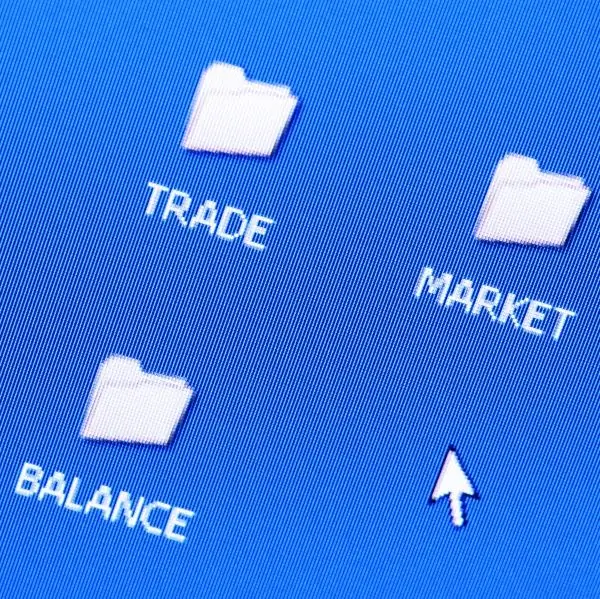
Vajalik
Komandandi totaalne programm
Juhised
Samm 1
Vorming või laiendus näitab ka seda, et fail kuulub käivitavasse programmi. Näiteks *.html-failid on Interneti-lehtede failid, mis tähendab, et soovitatav on need brauserites avada. Laiendus *.docx näitab, et see on Microsoft Word 2010 tekstifail, seda ei saa avada MS Wordi varasemates versioonides ega mõnes muus tekstiredaktoris.
2. samm
Kuidas vormingut muuta? Selleks nimetage see lihtsalt ümber, kui faili pole vaja teisendada. Failide ümbernimetamiseks Windowsis vajate programmi Total Commander - see on ühisvara failihaldur.
3. samm
Pärast selle installimist ja käivitamist näete ekraanil programmi tööpiirkonda, mis koosneb kahest identsest aknast. Akendes kuvatakse kõvaketta struktuur täpselt nii, nagu näete seda Windows Exploreris. Valige ükskõik milline aken ja leidke selles soovitud fail. Klõpsake hiire vasaku nupuga üks kord failinime, oodake kolm sekundit ja klõpsake failil veel üks kord. Faili nimi tõstetakse esile ja saate pärast perioodi ilmuvat faililaiendit hõlpsasti ümber nimetada. Pärast ümbernimetamist vajutage klahvi “Enter”.






